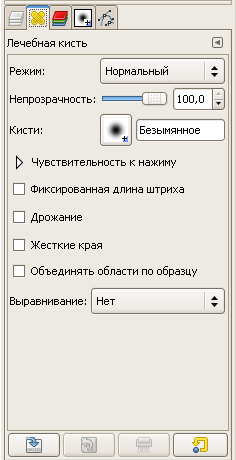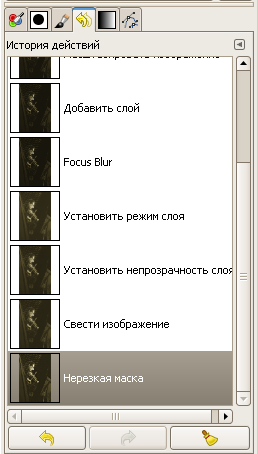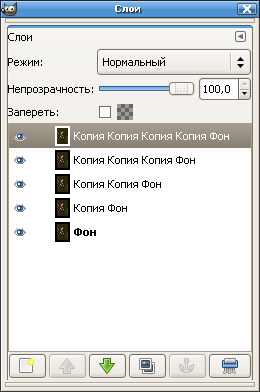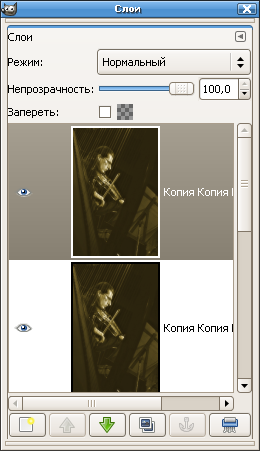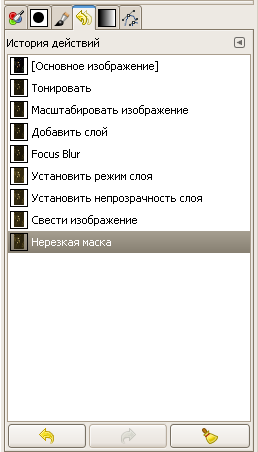- Быстрый старт
- ProGIMP — сайт про Гимп
- Настройка рабочего пространства
- Русификация интерфейса
- Изменение размера иконок
- Уменьшение размера вспомогательных окон
- Компоновка окон и создание вкладок
- Размеры эскиза предпросмотра
- Поведение окон при работе
- Окно изображения в обычном и полноэкранном режиме
- Оптимизация интерфейса GIMP
- Кегль текста и размер графических элементов
- Оптимизация размера диалоговых окон
- Оптимизация палитр
- Перепарковка
- Размер областей предпросмотра
- Типы поведения окон
- Окна в обычном и полноэкранном режиме
- Горячие клавиши
- Что ещё можно поменять
- Интерполяция
- Значение кэша и уровни отката
- Перемещение по изображению
Быстрый старт
ProGIMP — сайт про Гимп
GIMP — The GNU Image Manipulation Program
Гимп — бесплатный графический редактор
Настройка рабочего пространства
- Настройка:
- интерфейса
- управления
- увеличение быстродействия
Русификация интерфейса
GIMP самостоятельно определяет язык операционной системы, но иногда ошибается (обычно с Windows). В Windows XP нужно зайти в «Пуск → Настройка → Панель управления → Язык и региональные стандарты», выбрать Русский, перезапустить GIMP. Что-то похожее должно быть и в Windows Vista.
Изменение размера иконок
В стандартной поставке GIMP есть две темы: «Default» (пиктограммы 22×22px) и «Small» (пиктограммы 16×16px).
Задать тему можно в окне параметров программы (Правка — Параметры — Тема).
Уменьшение размера вспомогательных окон
Разработчики GIMP позаботились о начинающих пользователях и добавили кнопку «Справка» к каждому из вспомогательных окон, но очень часто эта кнопка оказывается лишней.
Убрать кнопку со вспомогательных окон можно, сняв галочку с пункта «Показывать кнопку «Справка»» во вкладке «Система помощи» окна параметров программы.
Компоновка окон и создание вкладок
Интерфейс GIMP очень гибкий. Любые панели можно компоновать и делать их связки. Для того чтобы скомпоновать панель «Навигация» с панелью инструментов, достаточно взять навигационную панель за ее название так, чтобы при перемещении курсора за ним следовало название панели и ее пиктограмма, и перетащить в область стыковки панели навигации:
После перетаскивания может получиться такая картина:
У меня все нужные вкладки скомпонованы в одно окно. По соображениям удобства сверху вниз идут вкладки: «Инструменты», «Параметры инструментов», «Навигация», «Слои». К вкладке «Инструменты» справа прикреплены редко используемые вкладки, например, «Градиенты» и «Кисти». К нижней вкладке со слоями прикреплены каналы, контуры и история.
Размеры эскиза предпросмотра
По умолчанию в палитрах «Слои», «Каналы» и «История действий» используются сравнительно большие пиктограммы предпросмотра. У любой палитры GIMP есть собственное контекстное меню, вызвать которое можно, щелкнув по пиктограмме треугольника в верхнем правом ее углу.
В субменю «Размер эскиза» можно задать размеры меньше. Точно так же размеры эскизов меняются почти для всех палитр. Кроме того, в GIMP можно отключить показ списка изображений и нижнюю панель с кнопками. Делается это через то же контекстное меню.
Поведение окон при работе
В GIMP существует три типа поведения окон:
- стандартное окно — обычные окна, которые отображаются в панели задач, можно менять их размер, можно сворачивать, закрывать и разворачивать на весь экран;
- вспомогательное — такие окна не отображаются в списке задач и как бы «прилипают» к окну изображения и принадлежит только ему, но, как только активируется окно изображения, оно перекроет собой любое вспомогательное окно;
- всегда наверху — такие окна постоянно будут держаться поверх любых других окон.
Изменения типа поведения окон вступят в силу только после перезапуска программы.
GIMP не управляет окнами напрямую, он только посылает запросы к оконному менеджеру. Так как существует множество оконных менеджеров, невозможно гарантировать, что все функции будут работать корректно.
Окно изображения в обычном и полноэкранном режиме
В GIMP есть два режима редактирования изображений: «Обычный» и «Полноэкранный». Переключаться между режимами можно при помощи кнопки F11. Если вы планируете использовать полноэкранный режим не для редактирования, а просто для просмотра изображений — лучше настроить его вид. Сделать это можно во вкладке «Вид — Внешний вид» окна параметров редактора. В этой вкладке можно задать внешний вид как полноэкранного режима, так и обычного. С каких пунктов снять галочки, а на каких оставить — решать только вам.
Измененные параметры вступят в силу только после перезагрузки программы.
Источник
Оптимизация интерфейса GIMP
Автор: Александр Прокудин
Оригинал: linuxgraphics.ru
Внимание, эффективное использование этого материала предполагает наличие в системе GIMP версии 2.3.11 и выше! Дальнейшее развитие материала предполагается в базе знаний.
Визитной карточкой случайных пользователей GIMP стали вот такие скриншоты:

Что мы видим помимо ужасающей палитры цветов в теме Gtk+?
- Кегль в тексте графических элементов интерфейса великоват.
- Сами графические элементы великоваты.
- Палитре свойств активного инструмента явно не хватает места;
- Есть редко используемые палитры и нет часто используемых.
Словом, заметно, что автор скриншота в GIMP работает мало, поэтому не беспокоится по поводу неоптимизированного интерфейса. Что может сделать пользователь, который только что поставил GIMP и при первом же запуске программы получил удар бейсбольной битой по области мозга, отвечающей за эстетическое восприятие действительности?
Кегль текста и размер графических элементов
Уже довольно давно GIMP может использовать разные темы Gtk+. По умолчанию в комплекте есть исходная тема (Default) и «уменьшенная» тема (Small). Ввиду некоторых особенностей библиотеки графических элементов Gtk+, на которой написан GIMP, размеры элементов снижаются, главным образом, за счёт уменьшения кегля шрифта. Плюс к тому, в теме Small используются пиктограммы меньшего размера (16×16 пикселов вместо 22×22). Дополнительно уменьшить сами по себе виджеты возможно, но руки у разработчиков до этого ещё не дошли, хотя некоторый прогресс есть.
Переключение между темами делается через диалог настроек программы. В панели инструментов откройте меню «Файл» и выберите пункт «Настроить. «. В появившемся диалоге перейдите на вкладку «Темы», в списке тем щёлкните по теме «Small» и нажмите «ОК». Изменения немедленно вступят в силу.
Но и это ещё не всё. Если внимательно посмотреть в файл gtkrc темы Small, можно без труда найти там строку
Скопируйте каталог /usr/share/gimp/2.0/themes/Small в
/.gimp-2.3/themes/ и переименуйте его в «even smaller». Теперь в файле
/.gimp-2.3/themes/even smaller/gtkrc можно написать что-нибудь совершенно возмутительное, например
Таким образом вы скажете GIMP использовать означенный шрифт означенного кегля для всех элементов интерфейса. Остаётся выбрать полученную тему в диалоге настройки GIMP и получить диалоги более приемлемого размера.
При желании вы можете создать собственную тему, в которой, например, пиктограммы в панели инструментов будут в оттенках серого (многим мешают цветастые пиктограммы). За основу новой темы стоит взять тему Default.
Оптимизация размера диалоговых окон
Разработчики GIMP чутки к нуждам начинающих пользователей и позаботились о том, чтобы в случае чего прямо из любого диалога можно было вызвать справку по нему. Беда в том, что в некоторых диалогах кнопок хватает и без «Справки». А с ней такие диалоги и вовсе вытягиваются в ширину как панорама с углом обзора в 360╟.
Лечится это очень просто. Откройте диалоге настроек программы, перейдите на вкладку «Система помощи» и уберите флажок с параметра «Показывать кнопку «Справка»».
Вы по-прежнему сможете открывать контекстную справку для диалогов, нажимая F1.
Оптимизация палитр
Перепарковка
Любую плавающую палитру/диалог GIMP можно припарковать к другой палитре либо соседней вкладкой, либо начать ею новую группу вкладок внизу или вверху. Давайте потренируемся. Нажмите значок с символом палитры параметров и потащите его к палитре слоёв. Дотащите палитру за пиктограмму чуть правее пиктограммы палитры слоёв и бросьте. Получится следующее:
Держать палитру слоёв и палитру параметров активного инструмента в соседних вкладках из соображений удобства — не очень хорошая затея. Лучше бы палитру слоёв сделать отдельной от всех, примерно вот так:

Для этого потащите палитру за её пиктограмму и отпустите в свободном пространстве вне группы вкладок.
Если вы используете GIMP для работы с фотографиями, имеет смысл держать под рукой гистограмму активного снимка. В панели инструментов выберите пункт меню «Файл→Диалоги→Гистограмма» и прицепите открывшуюся палитру внизу или вверху стопки палитр справа. Пример проиллюстрирован выше.
Подробнее об управлении диалогами GIMP можно почитать в соответствующем разделе справки по GIMP на русском языке.
Размер областей предпросмотра
По умолчанию в GIMP используются сравнительно большие области просмотра слоёв (палитра «Слои») и совершённых действий (палитра «История действий»).
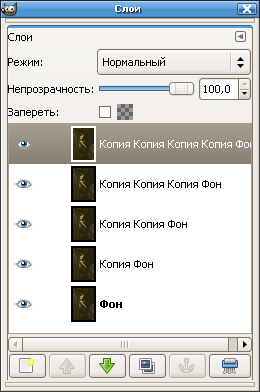
С палитрой слоёв справиться проще простого. У каждой палитры GIMP есть своё контекстное меню, вызываемое щелчком второй (правой) клавишей мыши или щелчком по кнопке с символом треугольника вверху справа. В контекстном меню для палитры слоёв перейдите в субменю «Размер предпросмотра» и выберите более подходящий вариант. Если судьба настолько добра к вам, что вы сидите за 21» монитором, возможно, вы захотите вместо размера поменьше выбрать размер побольше.
Точно так же размер предпросмотра можно поменять для палитры «Каналы». Всё те же изменения можно сделать через диалог настройки программы на вкладке «Интерфейс».
С палитрой истории действий всё немного сложнее: графический интерфейс к смене области предпросмотра разработчики делать отказываются, потому что для этого нужно поменять слишком много в начинке GIMP. Отказываются — ну и ладно. Откройте файл
/.gimp-2.3/gimprc в текстовом редакторе и добавьте в него параметр
Large (большой) — исходное значение, которое уже используется по умолчанию. Вместо него укажите одно из следующих значений: tiny (крошечный), extra-small (очень маленький), small (маленький), medium (средний), extra-large (очень большой), huge (огромный), enormous (просто неприлично большой) или gigantic (гигантский). После сохранения файла перезапустите GIMP для учёта изменений.
Типы поведения окон
В GIMP окна палитр/диалогов могут вести себя по разному. Типы поведений:
- Стандартное. Такие окна отображаются в панели задач вместе с окнами прочих программ и управляются стандартным образом: их можно сворачивать, раскрывать обратно и даже разворачивать на полный экран (сложно придумать, кому и для чего это нужно, но факт остаётся фактом) — фантазия ограничивается только возможностями оконного менеджера. Тем не менее, отображение таких окон диалогов можно временно отключить и включить обратно нажатием клавиши Tab.
- Вспомогательное. Это новый тип, появившийся в серии версий 2.3.х. Вспомогательное окно не отображается в списке задач. Оно как бы прилипает к каждому окну изображения и путешествует вместе с ним. Отображение вспомогательных окон для активного окна изображения точно так же можно отключить нажатием клавиши Tab. Недостаток этого типа поведения состоит в том, что если вы закрыли последние изображение со временно отключенными диалогами, то чтобы вернуть их, нужно открыть новое изображение через gimp-remote (gimp-remote-2.3 для нестабильной ветки 2.3.х).
- Всегда наверху. В этом случае панели и диалоги для окна изображения в стандартном режиме всегда находятся поверх него, даже если окно изображение полностью развёрнуто.
Смена типа поведения окна всегда требует перезапуска GIMP для учёта изменений.
Окна в обычном и полноэкранном режиме
По умолчанию в GIMP полноэкранный режим считается обычным режимом редактирования, поэтому там включены все те же настройки вида, что и для обычного режима, включая цвет фона. Насколько это вам подходит — решайте сами. Добавить недостающее и убрать лишнее для всех последующих сессий работы можно во вкладке «Окно изображения→Внешний вид» диалога настроек GIMP. Скажем, включённые по умолчанию полосы прокрутки — в наше время совершенно излишняя вещь, потому что для быстрого перемещения есть несколько других, субъективно, более удобных способов (см. ниже).
Показ направляющих и сетки в полноэкранном режиме по умолчанию можно отменить и назначить для их показа простые клавиатурные комбинации. Если вы много пользовались Adobe Photoshop, вам покажутся удобными сочетания Ctrl+; и Ctrl+’ для направляющих и сетки соответственно. Лично мне показались очень удобными и легко запоминающимися | и # из Inkscape. По ним сразу видно, за что отвечает каждая. Таким образом полноэкранный режим можно из режима просмотра результата быстро превратить в нормальный рабочий режим и наоборот.
Горячие клавиши
По умолчанию в GIMP отключена очень полезная функция, благодаря которой так называемые «горячие клавиши» можно назначить, просто набрав их в нужном пункте меню. Благодаря этой функции можно быстро переназначить существующие и назначить новые клавиатурные комбинации вызова инструментов, фильтров и прочих диалогов, не заходя в диалог настройки клавиатурных комбинаций. Например, можно открыть меню «Цвет», навести курсор на пункт «Уровни. « и нажать Ctrl+L, после чего в этой и всех следующих сеансах работы с GIMP по Ctrl+L можно вызывать диалог уровней.
Обычно эта функция отключается и включается глобально для всех приложений, написанных на Gtk. Но поскольку GIMP использует свои темы Gtk+, только частично наследующие параметры внешних тем, на него это не распространяется. Функцию динамического назначения клавиатурных комбинаций включается на вкладке «Интерфейс» диалога настроек GIMP.
Что ещё можно поменять
Помимо исходных настроек программы сомнение вызывают некоторые другие исходные значения, используемые GIMP и не имеющие отношения к интерфейсу.
Интерполяция
С исходными настройками для многих действий вроде смены размера изображения или коррекции перспективы в GIMP используется линейная интерполяция. До серии версий 2.3.х в GIMP никакой другой не было, а теперь есть и билинейная (среднеквадратичная) и интерполяция Ланцоша. Вторая из них часто вызывает нарекания, потому что изображения, над которыми с нею поработали, «обогащаются» видимыми артефактами. Поскольку алгоритм B-Spline в GIMP пока не реализован, оптимальным выбором будет скорее билинейная интерполяция: после изменения размеров фотографии с её использованием не возникает такого сильного желания пройтись по снимку фильтром нерезкой маски. В качестве исходной билинейная интерполяция устанавливается на вкладке «Параметры инструментов» диалога настроек GIMP.
Значение кэша и уровни отката
Если до выхода версии 2.3.11 вы ни разу не меняли исходные значения кэша и страдали от «тормозов» GIMP (например, ждали минуту-две, пока по быстрой маске на восьмимегапиксельном снимке нарисуется радиальный градиент), самое время навестить вкладку «Окружение» диалога настроек. Укажите значение кэша равным не менее 2 Гбайт и заодно поднимите значения соседних параметров («Максимально памяти для отката и «Максимальный размер нового изображения») хотя бы до одного гигабайта. Перезапустите GIMP для учёта изменений.
По умолчанию GIMP позволяет откатиться всего лишь на 5 действий и резервирует под это 32 мегабайта памяти. И того, и другого маловато для работы. Стоит увеличить количество отменяемых действий хотя бы до 20 и зарезервировать под них как минимум полгигабайта памяти.
Перемещение по изображению
Устав слушать жалобы пользователей, мигрировавших с продуктов Adobe, разработчики GIMP начиная с версии 2.3.12 (на момент публикации текста готовится к выходу) сделали пробел стандартным переключателем для навигации по изображению, оставив ту же функцию для средней клавиши мыши. Это поведение меняется в диалоге настроек программы на вкладке «Окно изображения». Например, если вас устраивало предыдущее поведение, перейдите на эту вкладку и для параметра «Когда нажат пробел» выберите действие «Переключиться на инструмент перемещения».
Есть ещё несколько способов перемещения по изображению, о которых стоит помнить:
- Перетаскивание области просмотра изображения с нажатой средней клавишей мыши.
- Комбинация из клавиши Shift и стрелок.
- Мини-навигатор по изображению в правом нижнем углу.
- Диалог навигации по изображению.
Автор: Александр Прокудин
Лицензия: GNU Free Documentation License, без инвариантных разделов
Источник